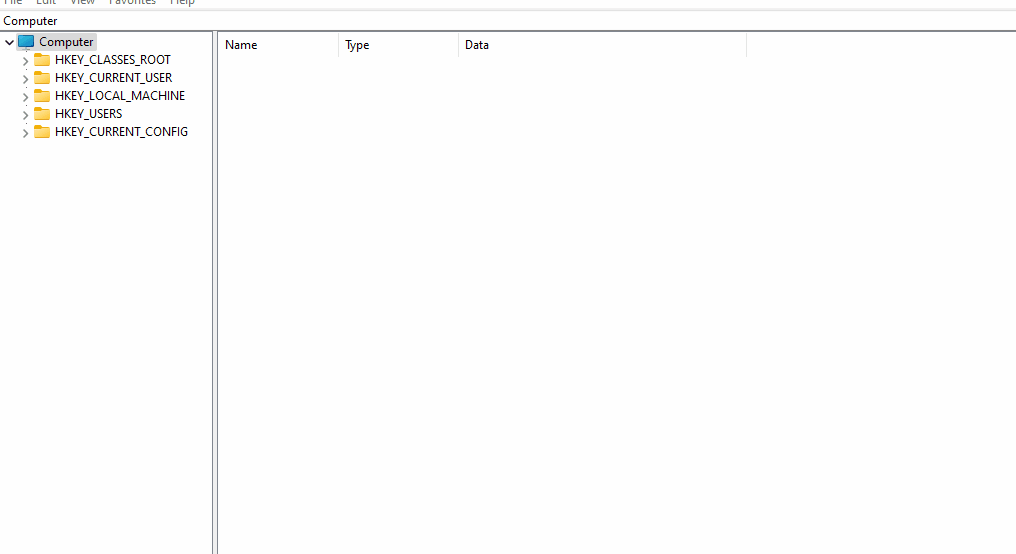Imposta Come File Explorer Predefinito (Windows)
Questa guida comporta la modifica del registro di sistema di Windows, assicurarsi di creare un backup in anticipo per recuperare se si ha qualche problema con Xplorer. Si prega di tenere a mente che questo metodo potrebbe non funzionare per tutti.
Clicca qui per la documentazione ufficiale di Microsoft su come eseguire il backup e ripristinare il Registro di sistema
Metodo automatizzato
Per installare
Scarica lo script /packages/registry-scripts/setXplorerAsDefault.reg da GitHub e fai doppio clic per eseguirlo.
Per disinstallare
Scarica lo script /packages/registry-scripts/unsetXplorerAsDefault.reg da GitHub e fai doppio clic per avviarlo.
Metodo manuale
- Digita
Win+Re digitaregedit.exe - Clicca
Sìsulla domandaVuoi consentire a questa app di apportare modifiche ai tuoi dispositivi - Creare un backup del registro di sistema (vedi cautela sopra).
- Vai a
Computer\HKEY_CURRENT_USER\Software\Classes\Directory\shell' - Aggiorna il valore predefinito a
Xplorer. Questo renderà Xplorer il file explorer predefinito. (Per ripristinarlo, basta aggiornare il valore aopen)